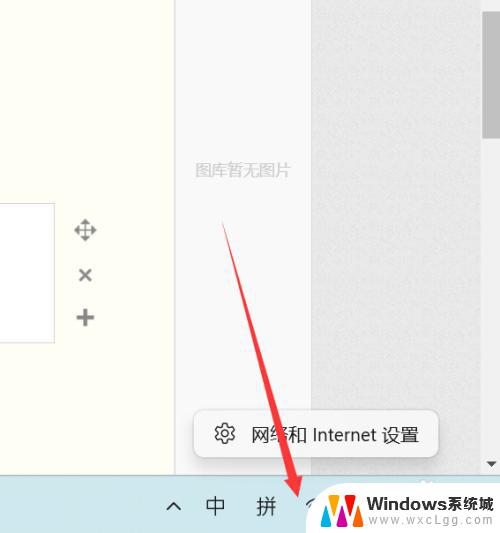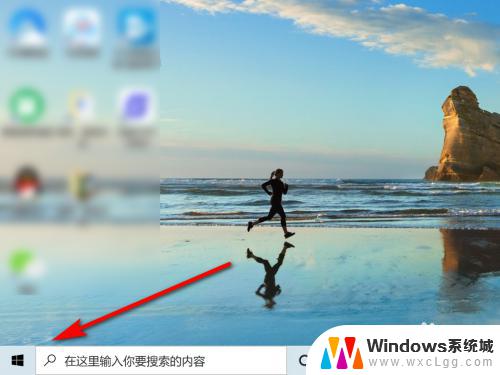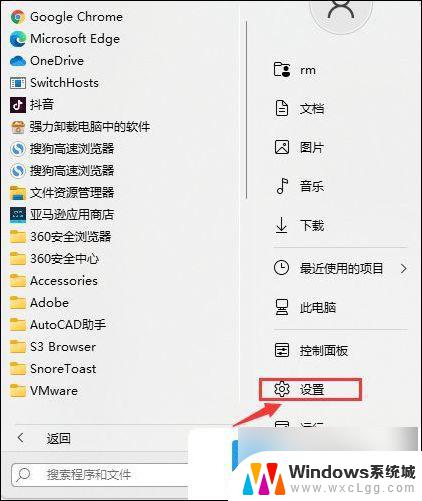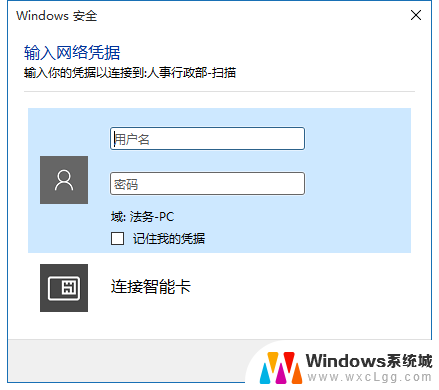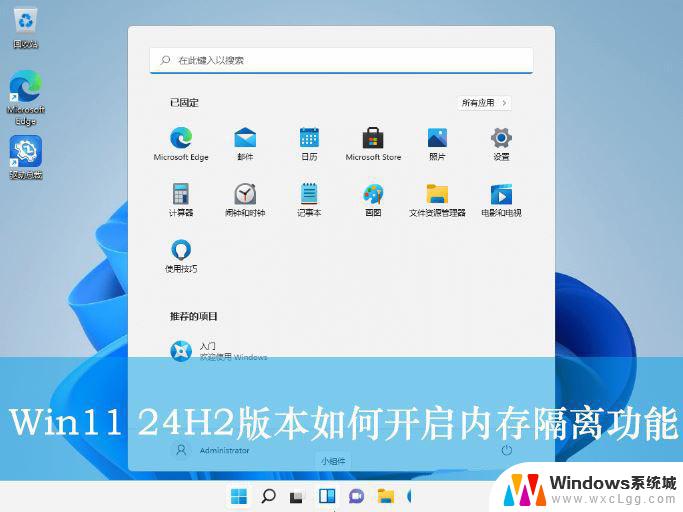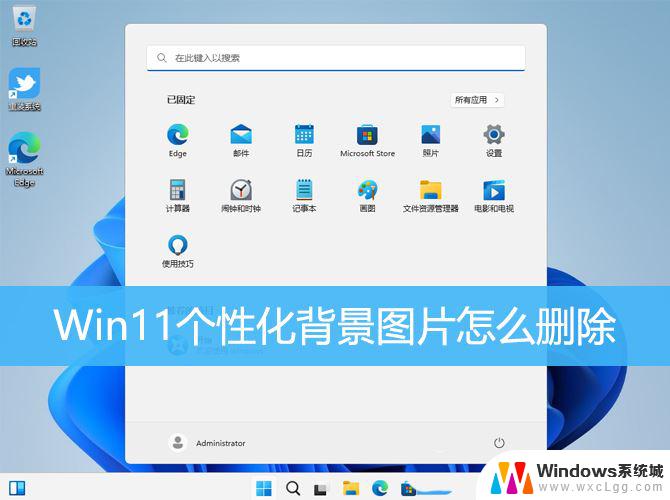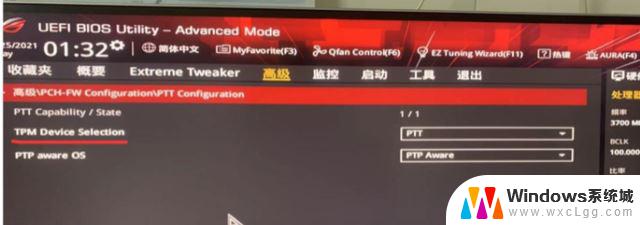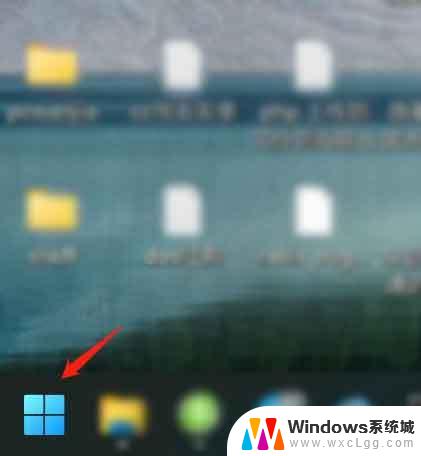win11电脑ip地址在哪查看 Win11网络地址查看指南
更新时间:2023-10-16 15:08:54作者:xtyang
win11电脑ip地址在哪查看,随着Win11操作系统的发布,许多用户对于如何查看电脑的IP地址产生了疑问,毕竟IP地址对于网络连接和网络安全至关重要。在Win11上,查看电脑的IP地址并不困难,只需要按照简单的步骤就能轻松找到。本文将为大家提供Win11网络地址查看的指南,帮助大家解决IP地址的困惑。无论是为了排除网络故障还是为了保护个人隐私,了解如何查看Win11电脑的IP地址都是非常重要的。接下来我们将一起探索Win11中IP地址的查看方法。
步骤如下:
1.点击开始按钮进入开始菜单,选择设置进入,如下图所示
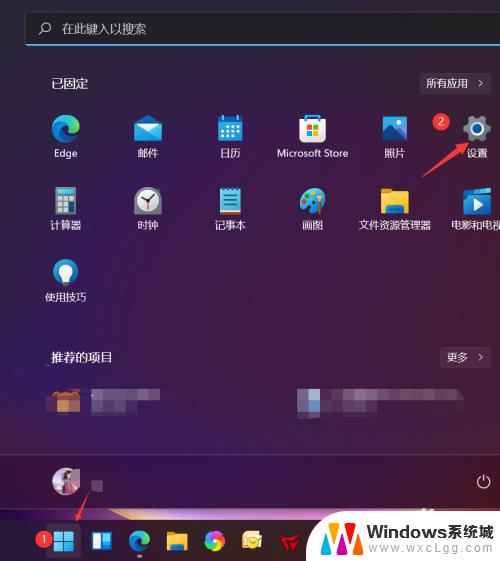
2.点击网络与internet选项卡,选择右侧的网络连接,如下图所示
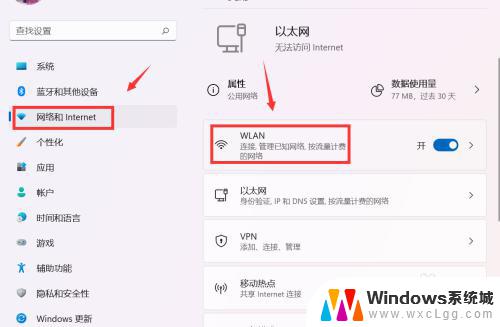
3.选择当前连接的网络属性,如下图所示
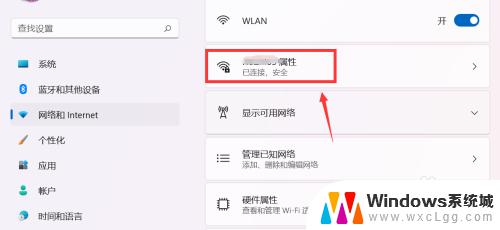
4.进入网络属性界面,就可以看到你的IPV4以及IPV6地址了。如下图所示
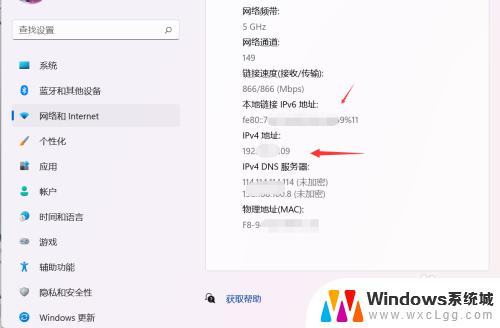
这就是win11电脑如何查看IP地址的全部内容,如果还有不清楚的用户,可以参考以上小编的步骤进行操作,希望对大家有所帮助,如有其他问题,请随时与我们联系。